|
テレビで見る方法は、いくつもの選択肢が出てきました。下記にご紹介した記事は、2003年12月に書いたものです。現在も下記の方法でテレビでたのしむことはできますが、セットトップボックス(約1万円程度〜)やセットトップボックス一体型のDivX対応DVD-Player(約\19,800〜)を利用する方が、今後の世の中の流れに沿っていると感じています。
関連記事:
セットトップボックス(Pinnacle Show Center)を利用しテレビで見る方法
セットトップボックス(Play@TV)を利用しテレビで見る方法 (準備中)
参考 http://buffalo.melcoinc.co.jp/products/catalog/item/p/pc-mp1000/
セットトップボックス(メディアプレイウィズ)を利用しテレビで見る方法 (準備中)
参考 http://www.vertexlink.co.jp/networktechnology/mediawiz/
セットトップボックス+DivX対応DVD-Player(Transgear DVX500)を利用しテレビで見る方法 (準備中)
参考 http://www.transtechnology.co.jp/products/hard/det/dvx-500.html
DivX 対応DVDプレーヤーを利用しテレビで見る方法
録画したファイルをビデオテープ(VCR)に録画する方法
最近リージョンフリーだから日本のソフトとその他の国のソフトが1台で再生できる!とかいうふれこみでDVD-Playerを販売しているのを見かける。そんな広告を見かけてかどうか?そろそろDVD-Playerの購入をお考えの方、ちょっと待った!。このコーナーを読んでからでも決して遅くありません。録画ネットはDVD-Playerを販売している訳ではないのですが、外国に住む日本人としてDVD-Playerの購入にはどんな点を考えるべきか?考えてみたいと思います。ざっと思いつくのは、映像の画質、音質、インプット、アウトプット、読み込み可能なメディアの種類、再生可能なファイルやフォーマットの種類、加えてリージョンフリーであるかどうか?価格でしょうか。これらすべてにおいて、かなりいい線いっているとDVD-Playerと録画ネットを組み合わせた利用方法について紹介します。
録画ネットで録画したテレビ番組をテレビでみる
録画ネットでの録画モードには、ちまたで史上最強の圧縮アルゴリズムと噂される「DivX」が選択できる。これは、その他タブの中で行う。このDivX形式で録画したファイルはすっごくきれいなのに、30分で150Mb程度に収まる。録画ネットで録画した番組をPCでみるなら、これをメディアプレーヤーで再生するだけで鑑賞できます。DivX形式で録画すると、他の圧縮形式に比べてファイル容量が小さいくてすむので、ファイル転送にかかる時間が少なく、かつ高画質なものを楽しむことができます。しかし、テレビはやっぱり「テレビでみんなでみたい!」という要求に応えるため、今までにも「スキャンコンバータを利用する方法」や「ビデオテープに録画する方法」などをご紹介してきました。このページでご紹介する方法は、今までの中で最も便利でかつデジタル時代の理にかなった方法です。ただ一つの難点は、DivX再生対応のDVD-Playerをお持ちの方がおそらく少ないと予想されることです。でも、DVD-Playerを買おうと思うけどどれがいいの?など、録画ネットとは直接関係のない質問もいただいたので、海外在住の日本人が勧めるDVD-Playerは何であるか?を個人的に記事にしてみました。
※録画ネットでは、この記事で紹介する方法を推奨する訳ではなく、単にDVDプレーヤーで再生できる方法の一つとしてご紹介したものです。またここに記載された記事を参考にした結果起こるいかなる不具合についても責任は負えません。その点をご理解いただいたうえで、自己責任においてお試しください。
|
2003-11月にLVD-2001はディスコンとなってしまったため、入手はほとんど不可能となりました。しかしご安心ください。後継機種であるLVD-2002もこのページのレポートにあるように、PCMCIAスロットがなくなったこと以外は、機能に違いはありません。
|
LVD-2001(または2002)と録画ネットの組み合わせなら快適!
1) 録画ネットのi-リモコン、その他タブで圧縮形式にDivXを選択して録画
(これは通常のオペレーションです)
2) i-リモコンで手元のPCへ転送
(これも通常のオペレーションです)
3) CDRなどの書き込みメディアに保存
(WindowXP付属のソフトで、データとして保存します)
4) DVD-Playerで再生
たったこれだけで、テレビで鑑賞する事ができてしまいます。また、保管先がリムーバブルディスクになるので、お手元のPCのハードディスク容量を気にせず、自分の気に入った番組を保管しておくことができるのも大きなメリットでしょう。
録画ネットでは、MPEG1 (VCD-準拠)とした規格で録画する事も可能です。しかし、VCD準拠では、同じ30分番組がDivX形式で録画した場合と比べて容量が極端に大きくなります。テレビパソコンからお手元のパソコンに転送する時間も数倍以上かかることになってしまいます。MPEG1よりも、こちらが使い勝手の面でおすすめです。
DVD-Player 購入時の検討項目
1)どんなメディアを読み込めるか?
DVD-Playerでも、音楽CDが再生できるのは当たり前ですよね。でも、数年前のモデルでは自分でPCで作ったお気に入りの全集をCDRに保存したものを再生しようとすると・・・「No
Disc」なんて言われてしまう機種があります。これは、メディアを読み込むことができないことが原因で起きているのです。
CD,DVD に加えて、CD-R CDRW,DVDRなんてものすごい数のメディア(媒体[ディスクのこと])が存在しています。ビデオテープのVHSかβの違いもわからなかったおじさんにとっては非常に厳しい時代です。CD,CDR,CDRWは全く同じ大きさで見てくれもそっくりなのに、CDRであったり、CDRWであったりするわけです。プレーヤー選択には、どんなメディアを読み込めるのか?の観点をぜひもって下さい。
過去にCDと呼ばれていたディスクと見かけが非常によく似ているメディアには、下記のようなものがあります。
CDR CDRW DVD-R DVD-RW DVD+R DVD+RW と DVD-RAM
どれを読み込める機種が必要か?これはお客様ご自身が環境に合わせて考える必要があります。
ヒント: 今お使いのコンピュータで、上記のどのメディアに保存することができるでしょうか?また将来利用する予定のメディアは?
それらのメディアを読み込み可能としているプレーヤーがいいですね。
2)どんなファイルフォーマットを再生できるか?
ディスクを読み込めても、中身のファイルを再生できるかどうか?という問題が次ぎに待ちかまえてみます。例えば、MP3形式の音楽ファイルを再生したい場合は、MP3プレーバック対応などと明記されたプレーヤーでないと再生できません。またVCD(Video
CD)も再生できるタイプとできない機種があります。どのファイルフォーマットを再生させたいか?現時点で意識しておきたいファイルフォーマットは、下記のようなものでしょう。[2003-11-12]
VCD SVCD CVD miniDVD XVCD XSVCD DivX(MPEG4) Kodak Picture CD/JPG MP3
どれを再生できる必要があるか?これもお客様の環境に合わせて、ご自身で判断する必要があります。
ヒント:録画ネットや、その他多くのサイトからダウンロードする映像を再生するには、特に DivX を再生できるかどうかが重要です。
3)リージョンフリーか?
リージョンフリーとは、「全世界で販売されているDVDソフトを再生できる」こと。普通日本で販売されているDVDソフトをアメリカに持ってきて、アメリカで買ったDVD-Playerに入れても再生できません。海外で生活する日本人としては、日本で買ったソフトも再生したいし、現地で購入したソフトも再生したいものです。(私の場合、実際には数本のソフトはしか持っていないのですが・・・。)コンピュータならソフトウェア上でRegion設定を切り替えてやることで、どの国のソフトも再生することができますが、家庭用DVD-Playerだとなかなかそうもいきません。しかし、中にはリージョンフリー(全リージョン・region=0)として販売されている家庭用DVD-Playerもあります。
上記の3点を比較材料にして、プレーヤーの選択をされると良いかと思います。今後もブロードバンド化はどんどんすすみ、最新映画の予告編をダウンロードするようなシーンを含めて、今後もインターネットから映像ファイルを入手する機会が増えていくことでしょう。私は上記の3点のポイントにプラス、価格、入手のしやすさを考えて、LiteON
の LVD-2001/LVD-2002 をピックしてみました。
Webで調べたDivX再生対応DVDプレーヤー(参考まで)
| DivX再生対応らしきDVD-Player一覧表 |
LiteON
LVD-2001(今回ピックしたもの)
LiteON LVD-2002(今回ピックしたもの)
Akai DV-PX7000
Yamada DVX-5500
Philips DVD 737
Samsung DVD M205
AVX X-100
Easy Home DVD VX!
Centrum Gemini 330
Denver DVD-188 DivX
Digisette DV-450
Elta 8882
H & B DX-6526
|
Hamlet
XDVP880
KiSS DP-450
KiSS DP-500
Mecotek MK-X4000
Neuston Maestro DVX-1201
NorthQ 5000
Portland PVD-1000
Rimax MPEG4 DivX DVD Multiplayer
Rjtech RJ 4000
Roadstar DVD-2501DivX
Scan Ellion 520C DVX
Technosonic MP-101
United DVX 4066M
Woxter DVD X-DIV 500 |
|
試してみよう! LiteON LVD-2001/LVD-2002
何処で購入するのがいいのでしょうか?このあたりの情報もわかれば、このページを更新しようと思います。買ってきたLVD-2001を開けてみます。
箱の写真(LVD-2001)
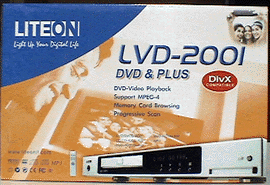
写真(LVD-2002)

2001の箱の中身

このプレーヤーには、PCMCIAスロットも実装されている。また、コンパクトフラッシュを読めるPCカードも付属してきた。デジカメで撮影した写真をすぐにテレビで楽しめる。新機種、LVD-2002では、PCMCIAスロットがなくなったたため、PCカードも付属してこない。
裏側

アウトプット系も、コンポーネント1、S-Video1、コンポジット2、デジタル1となっていて、たいていの人には十分だろう。
表側(2001)

見た目は私の個人的な好みではない。でもこれをインテリアとするわけではないので、中身で勝負してみたい。
表側(2002)
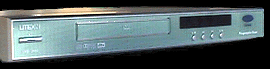
大きさは2001と全く同じ。緑のグラス調のフェイスデザインとなった。
録画ネットで録画した番組を再生してみる
>>録画ネットで録画したDivX形式で録画したファイルをCDRに保存する。
通常のデータ保存と同じ方法でコピーすれば良い。WindowXPなら、ファイルをドライブアイコンにドラッグするだけで、CDRに保存できる。
>>できあがったCDRをLVD-2001(LVD-2002)に入れる。
保存したファイルがリストとなって表示される。(下の写真)
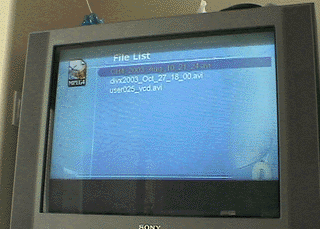
>>リモコンの↓(矢印キーで)で再生したいファイルを選択。
>>リモコンの「enter」キーで再生開始。
録画ネットでDivX形式で録画したファイルはこれだけで、テレビでみることができます。
余談:
試しに、録画ネットで「VCD-準拠」モードで録画したMPEG1形式のファイルをVCD形式で焼かないで、単純にCDRにコピーしたファイルを再生できるか試してみた。当然ではありますが、再生してもらえませんでした。下記のような、フォーマットがサポートされないとの画面が表示され再生できませんでした。もちろん、VCDにする作法をちゃんと行った(VCD形式で焼いた)Video
CD は再生できました。(当たり前ですが)
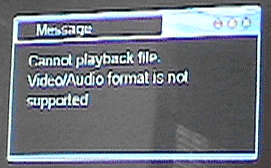
リージョンフリーにする
せっかく、LiteONのDVD-Playerをわざわざ購入するのなら、リージョンのフリーの設定はできないのか? こうくる方が多いでしょう。やってみましょう。考えて下さい、この1台のプレーヤーで、日本語のソフトとその他の国のソフトを再生する事ができるようになります。すばらしいことですね。
・・・調べてみましたが、「簡単すぎるほどの操作」で、できてしまいました。ファームウェアのバージョンアップとか、いろいろ面倒なことを覚悟していたのですが、結果はリモコン操作だけで、簡単にできてしまうことがわかりました。
1)リモコンを取り出す。(電池が入っていて動作している状態)
2)リモコンの下部のスライダーを開ける。
3)下記の数字キーを順に押す。
2
9
6
0
すると、リージョンに関する初期設定画面が現れる
4)リージョン0を選ぶ。
これだと理論上どの国のソフトでも再生できるはず。できない場合でも、上記の設定をやり直して、対応する国のリージョンに設定変更すれば再生できる。
5)エンターキーで設定画面を抜ける
これで、リージョン0へ設定できました。日本のソフトや、アメリカのソフトを再生してみて下さい。
関連記事:
録画したファイルをテレビで見る方法 Video CD(MPEG1)編
録画したファイルをテレビで見る方法 スキャンコンバータ編
録画したファイルをテレビで見る方法 ビデオテープ(VCR)編
−−−−−−−−−−−−−−−−−−−−−−−−−−−
おまけ:
LVD-2001 ファームウェアアップデートの方法
まず、LVD-2001のファームウェアのバージョンを[0229]へアップデートする。
ファームウェアを取得する。
サイトにいく。
ファームウェアを選択する。
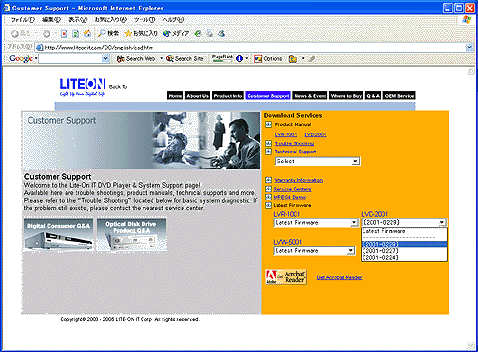
zip形式のファイルをダウンロードする。
解凍して下さい。
アップデート用ディスク(CD-R)の作成
LVD-2001のファームウェアをアップデートするためには、ダウンロードしたファイルをCDRに焼く必要があります。
ここでは、Nero を利用する方法を紹介します。Neroの体験版を利用してやってみる場合は「VCDとして保存する方法」の記事を参考にしてNeroをインストールして下さい。
ネロを起動する
モードはCD-ROM(ISO)を選択する

ファイルメニューから、「イメージをCD-Rへ書き込む」を選択
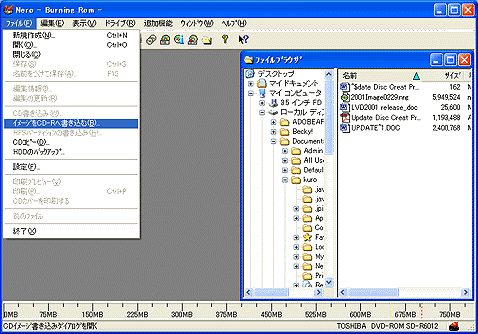
先ほどダウンロードしたファームウェアの.nrgファイルを指定する
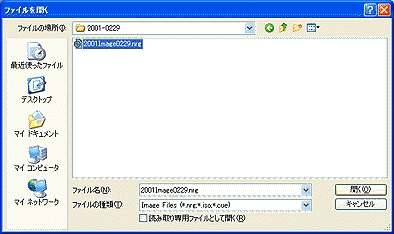
書き込みをクリックする
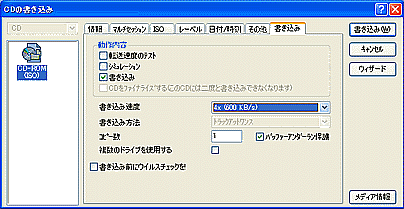
CDRへの書き込みが開始される。
できたディスクを取り出して、LVD-2001のトレーに入れる。
ファームウェアアップデートの進捗状況を示す画面が映し出される。

アップデート完了画面
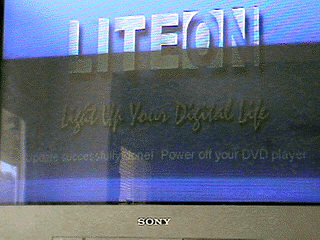
LVD-2001の電源を一度切る。
電源を入れ直す。
これで、ファームウェアアップデートは完了です。
関連記事:
セットトップボックス(Pinnacle Show Center)を利用しテレビで見る方法
セットトップボックス(Play@TV)を利用しテレビで見る方法 (準備中)
参考 http://buffalo.melcoinc.co.jp/products/catalog/item/p/pc-mp1000/
セットトップボックス(メディアプレイウィズ)を利用しテレビで見る方法 (準備中)
参考 http://www.vertexlink.co.jp/networktechnology/mediawiz/
セットトップボックス+DivX対応DVD-Player(Transgear DVX500)を利用しテレビで見る方法 (準備中)
参考 http://www.transtechnology.co.jp/products/hard/det/dvx-500.html
DivX 対応DVDプレーヤーを利用しテレビで見る方法
録画したファイルをビデオテープ(VCR)に録画する方法
|

